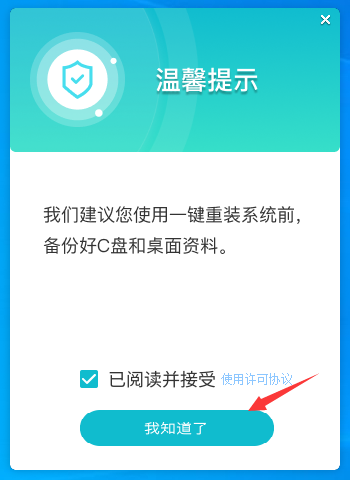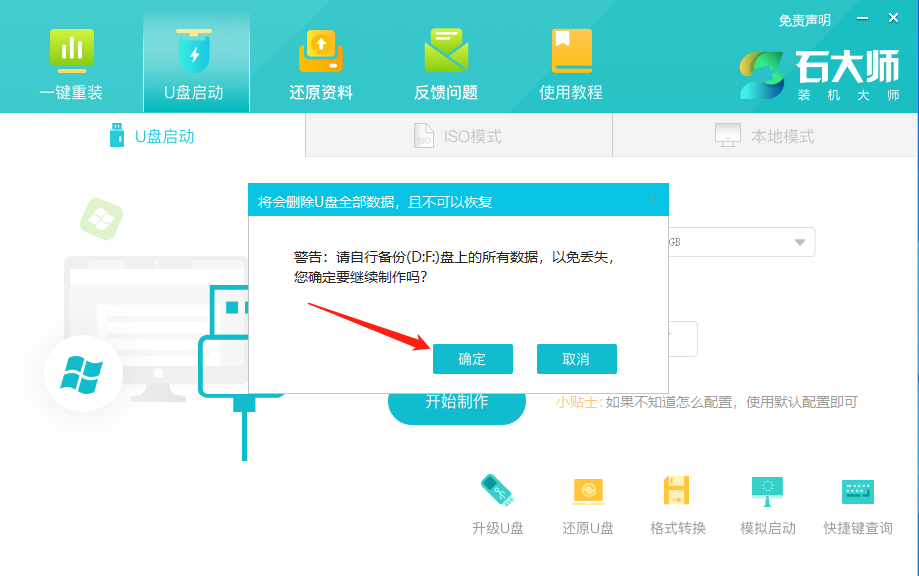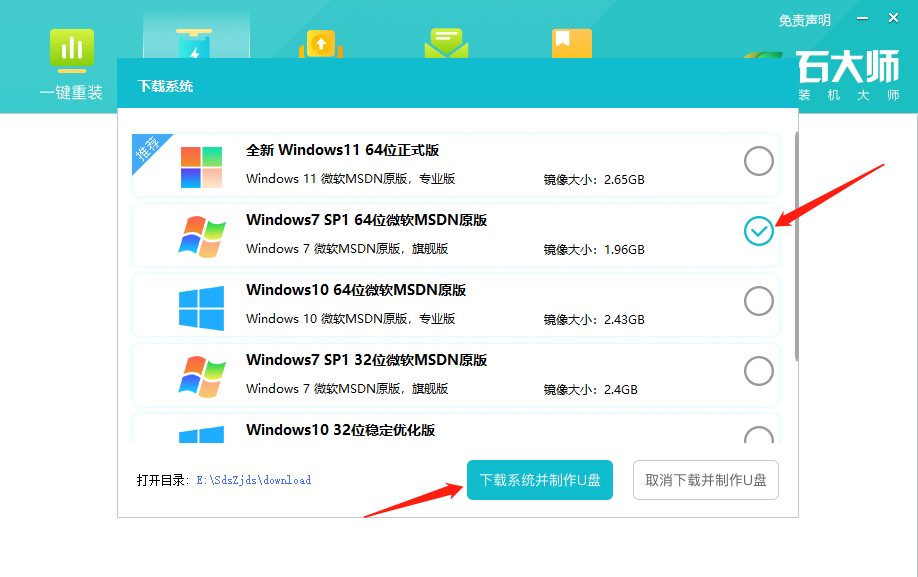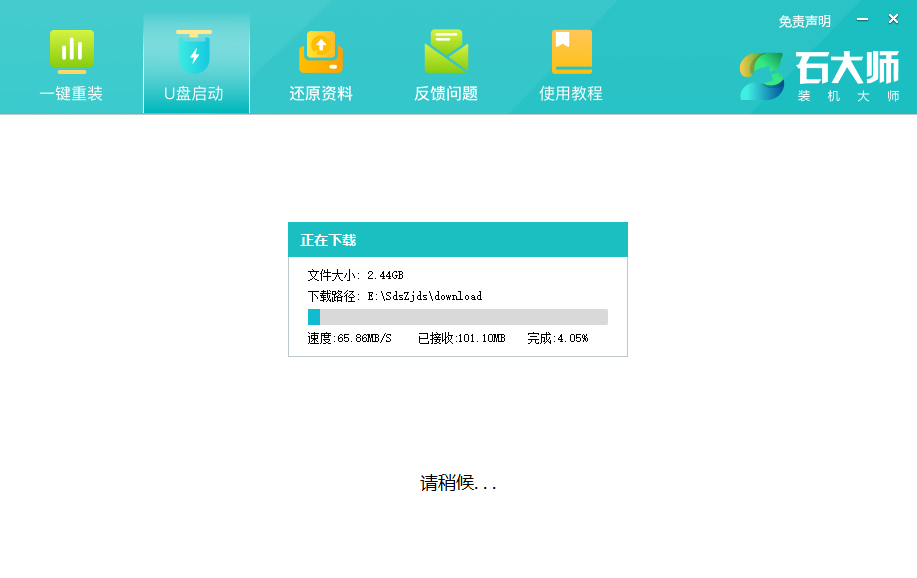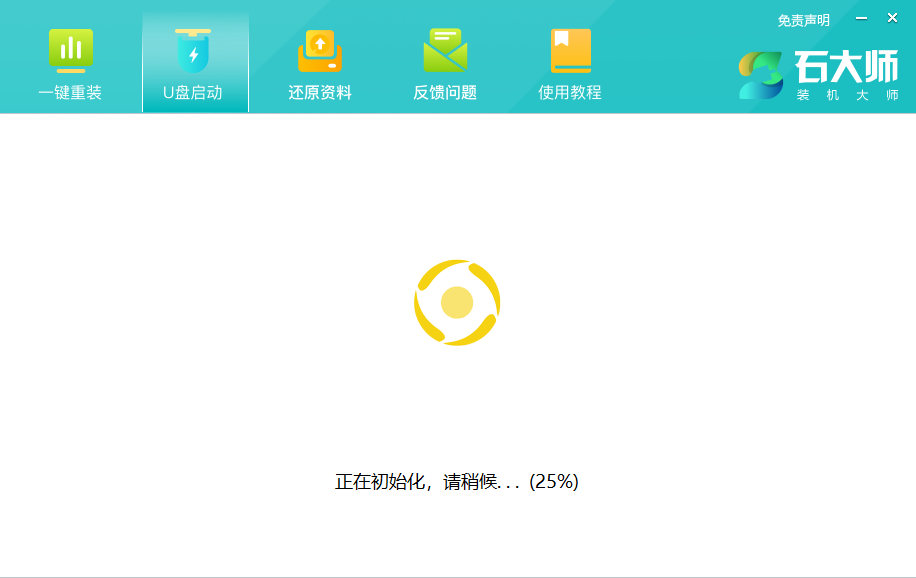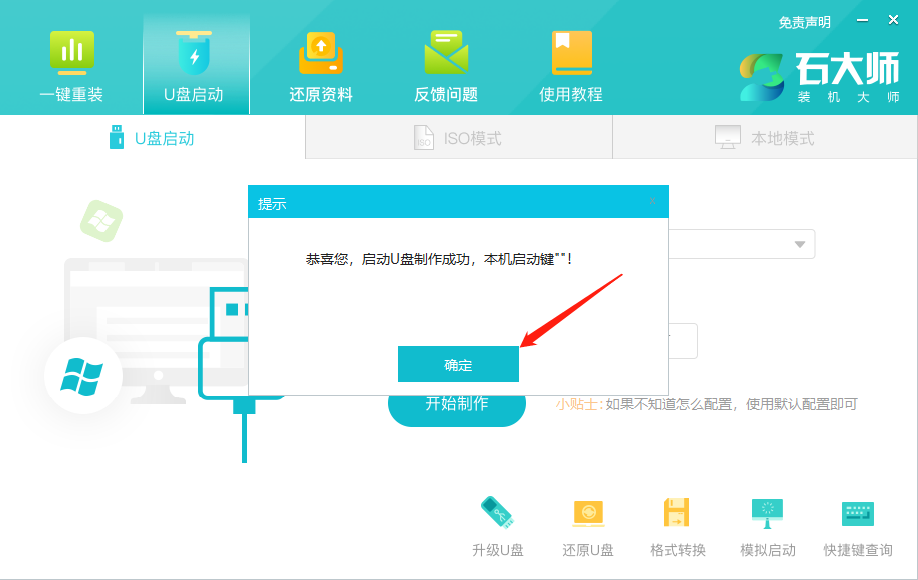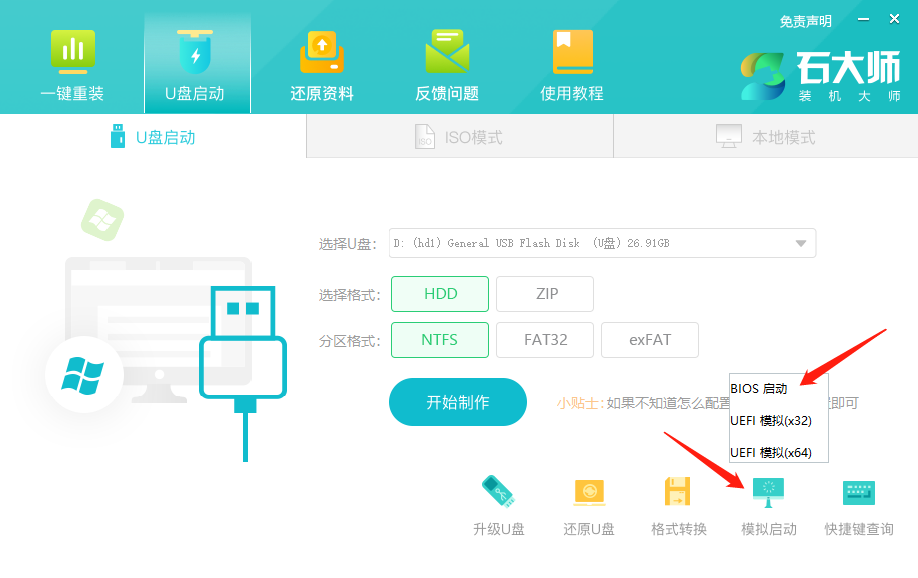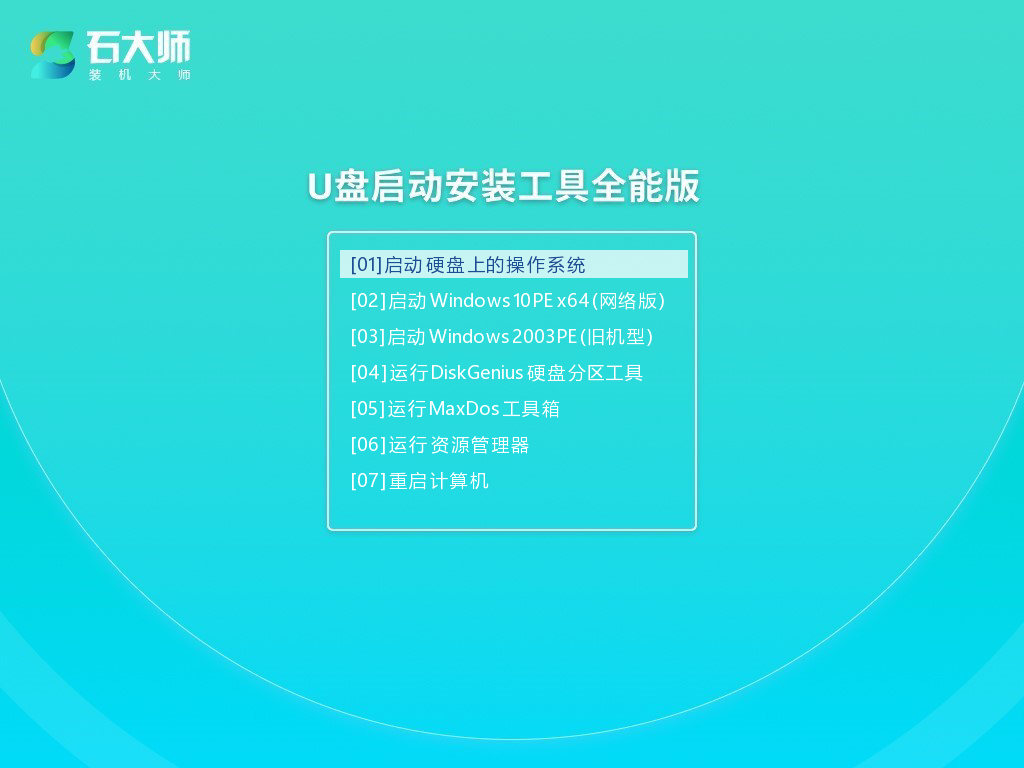U盘怎么制作系统启动盘?U盘启动盘可以作为电脑系统维护工具使用,比如说电脑引导系统出现错误时,就可以通过U盘启动盘来修复,还可以用来重装系统。下面小编将为大家分享石大师U盘启动盘制作方法,步骤简单,上手快,你会喜欢的。
准备工作:
1、U盘一个(尽量使用8G以上的U盘)。
2、一台正常联网可使用的电脑。
3、下载U盘启动盘制作工具:石大师U盘装系统。
U盘启动盘制作:
1、运行“石大师一键重装”点击“我知道了”。
2、选择“U盘启动”点击“开始制作”。
3、正在下载U盘启动工具制作时所需的组件,请耐心等待。
4、跳出提示备份U盘内重要资料,如无需备份,点击“确定”。
5、选择自己想要安装的系统镜像,点击“下载系统并制作”,本软件提供的系统为原版系统(也可选择取消下载系统制作)。
6、正在下载系统镜像,请勿关闭软件。
7、正在制作U盘启动工具。
8、正在拷备系统镜像到U盘。
9、提示制作完成,点击“确定”。
10、选择“模拟启动”,点击“BIOS”。
11、出现这个界面,表示石大师U盘启动工具已制作成功。

 时间 2023-04-06 10:36:33
时间 2023-04-06 10:36:33 作者 nana
作者 nana 来源
来源 

 立即下载
立即下载